ปลดล็อก iPhone/iPod/iPad ของคุณทั้งหมดด้วยการล้างรหัสผ่านและลบ Apple ID ออกอย่างสมบูรณ์
2 วิธี - วิธีปิด Find My iPhone โดยไม่ต้องใช้รหัสผ่าน?
คุณสมบัติที่สำคัญอย่างหนึ่งของ iPhone คือ Find My iPhone ซึ่งช่วยให้คุณติดตาม ล็อก ลบ และเข้าถึงอุปกรณ์ของคุณในกรณีที่คุณทำหายหรือถูกขโมย แต่หากคุณต้องการขาย iPhone เครื่องเก่าของคุณ คุณอาจพิจารณาปิดเครื่องเพื่อปกป้องข้อมูลของคุณ การทำเช่นนี้อาจทำได้ง่ายหากคุณจำรหัสผ่านได้ แต่จะเป็นอย่างไรหากคุณจำรหัสผ่านไม่ได้ หากคุณลืมรหัสผ่าน คุณจะต้องค้นหาวิธีปิด Find My iPhone โดยไม่ต้องใช้รหัสผ่าน ด้านล่างนี้เป็นวิธีที่มีประสิทธิภาพพร้อมขั้นตอนโดยละเอียดในการปิดใช้งานคุณสมบัติ Find My iPhone โดยไม่ต้องใช้รหัสผ่าน
รายการคู่มือ
ส่วนที่ 1: วิธีที่ดีที่สุดในการปิด Find My iPhone โดยตรงโดยไม่ต้องใช้รหัสผ่าน ส่วนที่ 2: วิธีลบ Find My iPhone โดยไม่ต้องใช้รหัสผ่านโดยใช้ DNS Bypass ส่วนที่ 3: สิ่งที่จะเกิดขึ้นหลังจากคุณปิด Find My iPhone ส่วนที่ 4: คำถามที่พบบ่อยเกี่ยวกับวิธีปิด Find My iPhone โดยไม่ต้องใช้รหัสผ่านส่วนที่ 1: วิธีที่ดีที่สุดในการปิด Find My iPhone โดยตรงโดยไม่ต้องใช้รหัสผ่าน
ซอฟต์แวร์ที่ดีที่สุดตัวหนึ่งที่จะช่วยคุณปิดคุณสมบัติ Find My iPhone โดยไม่ต้องใช้รหัสผ่านคือ 4Easysoft ตัวปลดล็อค iPhoneเครื่องมือปลดล็อกอันทรงพลังนี้สามารถลบรหัสผ่าน Apple ID หรือรหัสผ่านหน้าจอของคุณได้อย่างปลอดภัย ไม่ว่าจะเป็น Face ID หรือ Touch ID นอกจาก iPhone แล้ว เครื่องมือนี้ยังทำงานได้อย่างสมบูรณ์แบบกับอุปกรณ์ iOS อื่นๆ และรองรับทุกรุ่นและเวอร์ชันทั้งหมด แม้แต่ iPhone 16/15 และ iOS 17/18 ที่เพิ่งเปิดตัว ปลดล็อกอุปกรณ์ iOS ของคุณในทุกสถานการณ์ด้วยเครื่องมือปลดล็อก iPhone ของ 4Easysoft และเรียนรู้วิธีปิด Find My iPhone โดยไม่ต้องใช้รหัสผ่าน

ช่วยให้คุณปลดล็อค Screen Time และลบข้อจำกัดได้โดยไม่สูญเสียข้อมูลใดๆ
ให้การสนับสนุนเมื่อคุณลืมรหัสผ่าน Apple/iCloud ID โดยให้คุณสามารถปิดค้นหา iPhone ของฉันได้โดยไม่ต้องใช้รหัสผ่าน
เครื่องมือปลดล็อก iPhone อันทรงพลังนี้ทำงานได้อย่างสมบูรณ์แบบไม่เพียงแต่บน iPhone เท่านั้น แต่ยังรวมถึง iPad และ iPod Touch อีกด้วย
นำเสนอโซลูชั่นสุดยอดในการรีเซ็ต iPhone และ iPad แม้ว่าหน้าจอจะแตกก็ตาม
100% ปลอดภัย
100% ปลอดภัย
ขั้นตอนที่ 1ดาวน์โหลดและติดตั้ง 4Easysoft iPhone Unlocker เมื่อคุณเปิดใช้งานแล้ว ให้คลิก ลบ Apple ID จากอินเทอร์เฟซหลัก แตะเชื่อถือบน iPhone ของคุณเพื่อให้คอมพิวเตอร์จดจำอุปกรณ์ของคุณได้

ขั้นตอนที่ 2คลิก เริ่ม วิธีลบรหัสผ่านและปิด Find My iPhone โดยไม่ต้องใช้รหัสผ่าน ขั้นตอนต่อไปนี้จะขึ้นอยู่กับเวอร์ชัน iOS ของอุปกรณ์ของคุณ

สำหรับ iOS 11.3 หรือเวอร์ชันก่อนหน้า คุณจะต้องรีเซ็ตการตั้งค่าทั้งหมด ไปที่ การตั้งค่าจากนั้นคลิก ทั่วไป, แตะ รีเซ็ตแล้วแตะ ลบเนื้อหาและการตั้งค่าทั้งหมดอุปกรณ์ของคุณจะรีบูตและ Apple ID/iCloud ของคุณจะถูกลบออกพร้อมกับฟีเจอร์ Find My iPhone แต่สิ่งนี้จะเกิดขึ้นก็ต่อเมื่อคุณใช้บัญชี Apple ID เดียวกันเพื่อเข้าสู่ระบบฟีเจอร์นี้เท่านั้น

หากอุปกรณ์ของคุณใช้ iOS 11.4 หรือเวอร์ชันล่าสุด โปรดตรวจสอบว่า การตรวจสอบสิทธิ์แบบสองปัจจัย อยู่บน ไปที่ การตั้งค่าแตะที่ Apple ID, รหัสผ่าน และความปลอดภัย, แล้ว การตรวจสอบสิทธิ์แบบสองปัจจัย; ตรวจสอบว่าฟังก์ชั่นเปิดอยู่หรือไม่

หากเปิดอยู่ให้ป้อน 0000 บนคอมพิวเตอร์ของคุณ คลิก ยืนยันและตรวจสอบข้อมูลอุปกรณ์ของคุณ จากนั้นคลิก เริ่ม เพื่อดาวน์โหลดเฟิร์มแวร์ หลังจากกระบวนการเสร็จสิ้น ให้ป้อน 0000 อีกครั้งเพื่อยืนยัน จากนั้นคลิก ปลดล็อค เพื่อลบ Apple ID ของคุณ

ขั้นตอนที่ 3หลังจากทำตามขั้นตอนทั้งหมดแล้ว ตอนนี้คุณก็สามารถเปิดใช้งานอุปกรณ์ iOS ของคุณเป็นเครื่องใหม่ได้แล้ว และสามารถปิด Find My iPhone ได้อย่างง่ายดายโดยไม่ต้องใช้รหัสผ่าน
ส่วนที่ 2: วิธีลบ Find My iPhone โดยไม่ต้องใช้รหัสผ่านโดยใช้ DNS Bypass
หาก iPhone ของคุณยังใช้ระบบปฏิบัติการ iOS 8 ถึง iOS 10 และคุณไม่ได้อัปเดตเป็นเวอร์ชันล่าสุด คุณสามารถใช้วิธีนี้ได้ ซึ่งก็คือ DNS Bypass หากต้องการปิด Find My iPhone โดยไม่ต้องใช้รหัสผ่าน ให้สลับเซิร์ฟเวอร์ DNS ปัจจุบันที่ทำงานบน iPhone ของคุณไปยังเซิร์ฟเวอร์ที่ช่วยใช้ประโยชน์จากช่องโหว่นี้ สิ่งที่คุณต้องทำคือเชื่อมต่อโทรศัพท์กับ Wi-Fi โดยไม่ต้องใช้อุปกรณ์อื่นเพื่อดำเนินการนี้บน iPhone ของคุณ ด้วยสองขั้นตอนง่ายๆ คุณจะรู้วิธีปิด Find My iPhone โดยไม่ต้องใช้รหัสผ่าน
หาก iPhone ของคุณยังใช้ระบบปฏิบัติการ iOS 8 ถึง iOS 10 และคุณไม่ได้อัปเดตเป็นเวอร์ชันล่าสุด คุณสามารถใช้วิธีนี้ได้ ซึ่งก็คือ DNS Bypass หากต้องการปิด Find My iPhone โดยไม่ต้องใช้รหัสผ่าน ให้สลับเซิร์ฟเวอร์ DNS ปัจจุบันที่ทำงานบน iPhone ของคุณไปยังเซิร์ฟเวอร์ที่ช่วยใช้ประโยชน์จากช่องโหว่นี้ สิ่งที่คุณต้องทำคือเชื่อมต่อโทรศัพท์กับ Wi-Fi โดยไม่ต้องใช้อุปกรณ์อื่นเพื่อดำเนินการนี้บน iPhone ของคุณ ด้วยสองขั้นตอนง่ายๆ คุณจะรู้วิธีปิด Find My iPhone โดยไม่ต้องใช้รหัสผ่าน
ขั้นตอนที่ 1ไปที่ การตั้งค่าแล้วแตะที่ ไวไฟแตะที่วงกลมสีน้ำเงินที่มีสัญลักษณ์ i อยู่ด้านในถัดจากไอคอนสัญญาณ Wi-Fi จากนั้นคุณสามารถแก้ไขเซิร์ฟเวอร์ DNS ได้
ขั้นตอนที่ 2แตะที่ กำหนดค่า DNS บนหน้าจอโทรศัพท์ของคุณ จากนั้นป้อนหนึ่งในที่อยู่ IP ต่อไปนี้:
104.155.28.90 สำหรับสหรัฐอเมริกา
104.154.51.7 สำหรับยุโรป
78.100.17.60 สำหรับเอเชีย
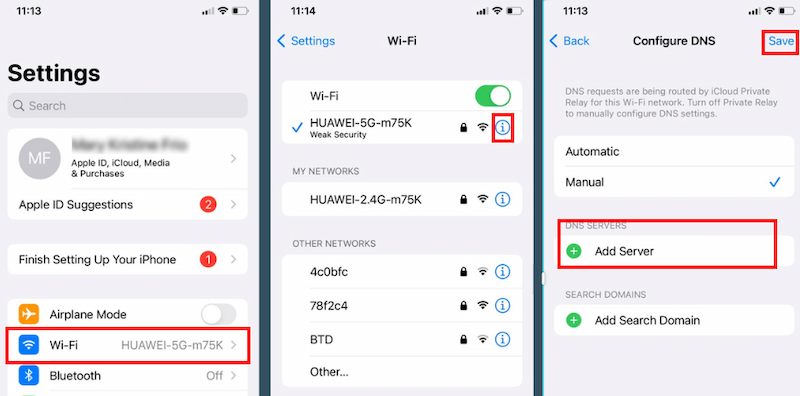
ตอนนี้คุณสามารถปิดคุณสมบัติ Find My iPhone ได้โดยไม่ต้องใส่รหัสผ่าน อย่างไรก็ตาม เมื่อคุณล็อก iPhone คุณสมบัติ Find My iPhone จะเปิดใช้งานอีกครั้ง
ส่วนที่ 3: สิ่งที่จะเกิดขึ้นหลังจากคุณปิด Find My iPhone
หากคุณเป็นผู้ใช้ iOS รายใหม่ คุณอาจไม่รู้จักฟีเจอร์ Find My iPhone ฟีเจอร์ Find My iPhone ถือเป็นสิ่งสำคัญ เพราะจะช่วยในกรณีที่คุณทำโทรศัพท์หายหรือถูกขโมย ฟีเจอร์นี้ช่วยให้คุณค้นหาและเข้าถึง iPhone และอุปกรณ์ iOS อื่นๆ จากระยะไกลได้ นอกจากนี้ ฟีเจอร์นี้ยังช่วยให้คุณค้นหาครอบครัวและเพื่อนๆ ได้อย่างรวดเร็ว และแบ่งปันตำแหน่งของคุณกับพวกเขาได้อีกด้วย หากต้องการปกป้องอุปกรณ์ Apple ของคุณ คุณต้องเปิดใช้งานฟีเจอร์ Find My iPhone ไว้
อย่างไรก็ตาม คุณอาจพิจารณาปิดฟีเจอร์ Find My iPhone บน iPhone ของคุณเมื่อคุณขายโทรศัพท์และต้องการให้คนอื่นใช้เครื่องได้อย่างรวดเร็วและป้องกันไม่ให้พวกเขาเข้าถึงข้อมูลของคุณ หรือในทางกลับกัน คุณคือผู้ซื้อ iPhone มือสอง และคุณคงไม่อยากให้เจ้าของคนก่อนติดตามอุปกรณ์จากฟีเจอร์ Find My iPhone ดังนั้น คุณกำลังมองหาวิธีแก้ปัญหาในการปิดฟีเจอร์ Find My iPhone โดยไม่ต้องใช้รหัสผ่าน หากคุณจะปิดฟีเจอร์ Find My iPhone ในสถานการณ์เหล่านี้ จะเกิดอะไรขึ้นหลังจากที่คุณปิดฟีเจอร์นี้
ส่วนที่ 4: คำถามที่พบบ่อยเกี่ยวกับวิธีปิด Find My iPhone โดยไม่ต้องใช้รหัสผ่าน
-
การลงชื่อออกจาก iCloud จะปิดคุณสมบัติค้นหา iPhone ของฉันหรือไม่
การลงชื่อออกจาก iCloud จะปิดคุณสมบัติค้นหา iPhone ของฉันหรือไม่
-
ฉันสามารถปิด Find My iPhone โดยไม่ต้องใช้ Apple ID ได้หรือไม่?
หากคุณลืม Apple ID ของคุณเพื่อเข้าสู่ระบบฟีเจอร์ Find My iPhone คุณสามารถใช้ขั้นตอนที่กล่าวถึงข้างต้นได้ อย่างไรก็ตาม หากคุณใช้โทรศัพท์มือสอง คุณสามารถลองติดต่อเจ้าของเดิมและขอให้พวกเขาปิดฟีเจอร์ Find My iPhone
-
ฉันจะปิดคุณสมบัติค้นหา iPhone ของฉันด้วยรหัสผ่านได้อย่างไร
บนอุปกรณ์ iOS ของคุณ ให้ไปที่การตั้งค่า จากนั้นแตะที่ iCloud แล้วแตะเพื่อปิด Find My iPhone หากคุณไม่สามารถปิดได้ ให้ลองลบออกที่ iCloud.com
บทสรุป
หากคุณเลือกที่จะปิดฟีเจอร์ Find My iPhone คุณสามารถทำได้โดยใช้สองวิธีที่กล่าวถึงข้างต้น นอกจากนี้ คุณยังเข้าใจด้วยว่าจะเกิดอะไรขึ้นหากคุณปิดฟีเจอร์นี้บน iPhone ของคุณ อย่างไรก็ตาม หากคุณจำเป็นต้องปิดฟีเจอร์นี้ในสถานการณ์ดังกล่าว 4Easysoft ตัวปลดล็อค iPhone สามารถช่วยเหลือคุณได้ นอกจากจะช่วยคุณในการปิด Find My iPhone โดยไม่ต้องใช้รหัสผ่านแล้ว ยังสามารถลบ Apple ID โดยไม่ต้องใช้รหัสผ่าน ข้ามรหัสผ่านหน้าจอ iPhone และปลดล็อกเวลาหน้าจอบนอุปกรณ์ iOS ทั้งหมดได้อีกด้วย
100% ปลอดภัย
100% ปลอดภัย


